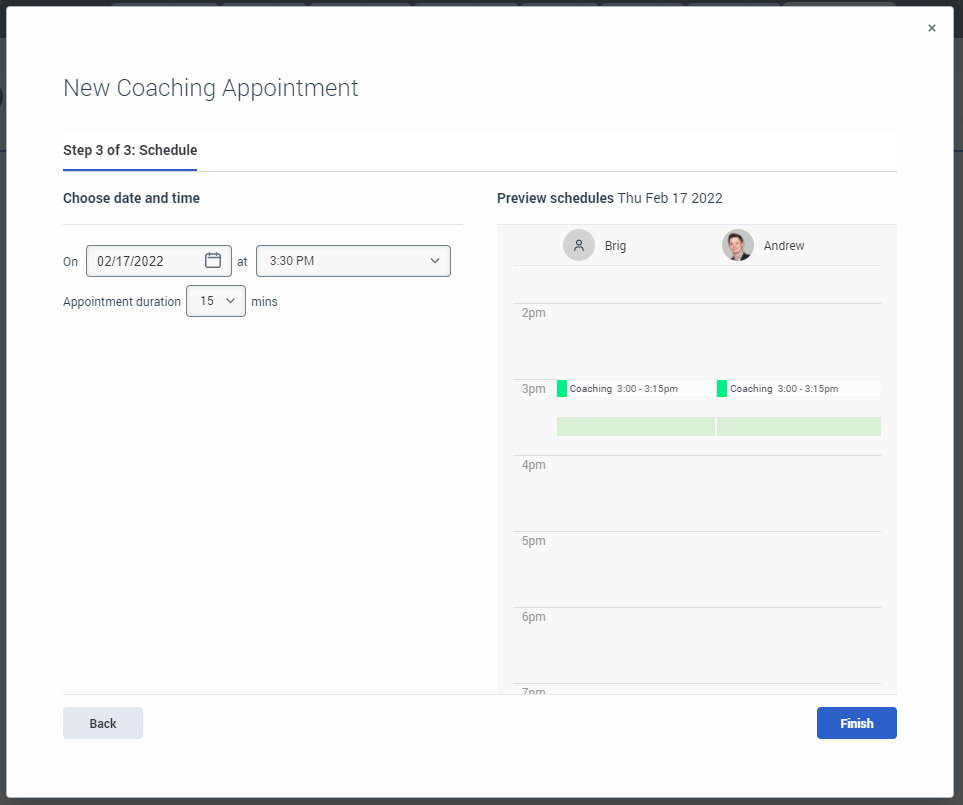コーチング予約の予定を立てる
以下の権限
- Coaching > Appointment > Add
- Coaching > Appointment > Participate
- Coaching > Appointment > View
- Coaching > AppointmentStatus > View
- General > Content Management User
- coaching > scheduleslot > view
品質マネージャー、業績管理管理者、評価者、またはスーパーバイザーとして、ウィザードを使用してエージェントのコーチングアポイントメントを作成できます。 品質管理者として、ファシリテーターになる人を選択することもできます。 あなたがコーチングを作成するとき予定、既存のコーチングの上にそれをスケジュールすることはできませんエージェントまたはファシリテーターの任命。 既存のコーチングの予定を編集する方法については、を参照してください。 コーチングの予定を編集する。
- コーチングを使用する場合、許可を得ているアクセス区分のエージェントのみをコーチングできます。 つまり、データのみを表示できます あなたがメンバーになっているアクセス区分から。 詳細については、役割の割り当てを参照してください。 役割、アクセス区分、ライセンス、およびアドオンの割り当て.
- 人員管理環境で作業する場合、コーチングの予定を作成するプロセスは異なります。 コーチングの予定を作成するときに人員管理環境で作業している場合は、参加者のスケジュールを表示できます。 人員管理環境で作業していない場合は、出席者と自分自身のコーチングセッションのみを表示できます。 詳細については、以下の手順を参照してください。
- 新しくスケジュールされたコーチングセッションには、デフォルトでトレーニング アクティビティコード が設定されています。
エージェントのインタラクションビュー、人員管理、および分析エージェント開発の概要画面とエージェント開発画面から、最大6週間の予定をスケジュールできます。
参加者がコンテンツ管理からコーチングの予定にコンテンツを追加すると、すべての参加者がコンテンツを表示できます。
- パフォーマンス >> ワークスペース >>インタラクションを選択します。
- コーチングの予約をスケジュールするインタラクションを選択します。
- コーチングのスケジュール ボタンをクリックします。
- 新規予約をクリックします。
既存の予約への追加についての詳細は、 既存のコーチング予約にインタラクションを追加する.
画像をクリックして拡大します。
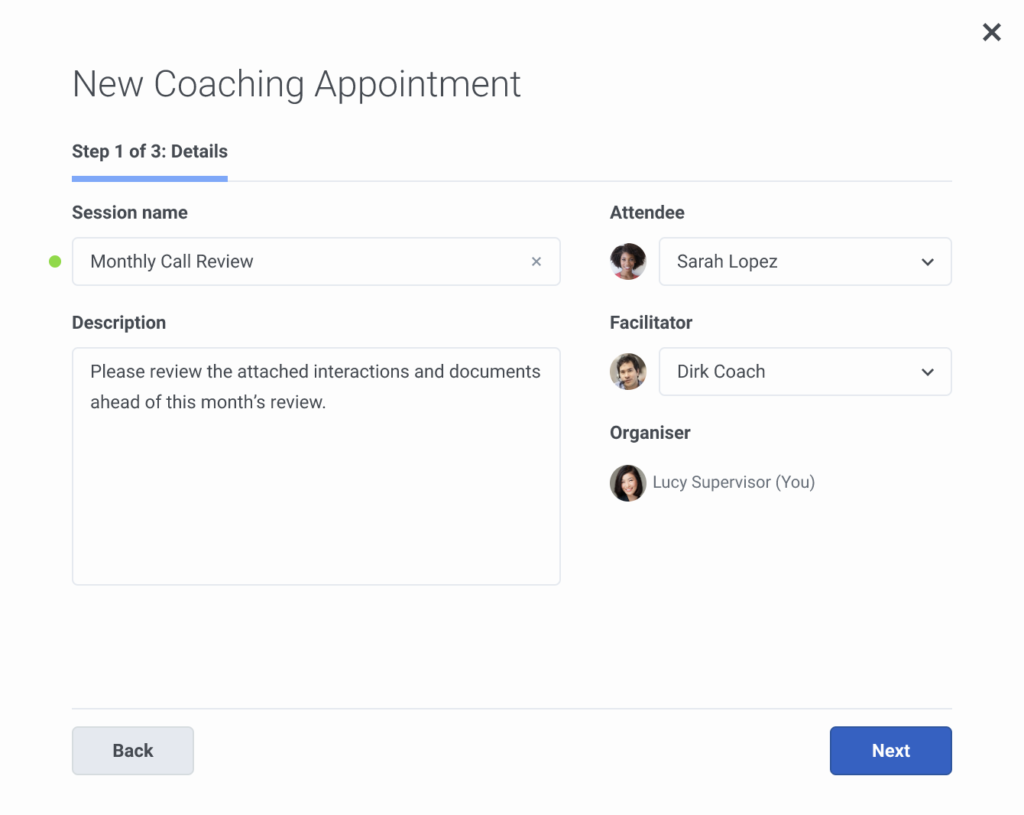
- 新しいコーチングの予定のセッション名と説明を入力します。
- 出席者(つまり、対話に関与するエージェント)とファシリテーター(つまり、コーチングの予定のステータスを表示、注釈付け、および変更できるユーザー)を選択します。
詳細については、コーチングの予定を見るを参照してください。 - 次をクリックします。
- エージェントがコーチングセッションに必要とする可能性のあるインタラクション、リンク、またはドキュメントを追加します。
- [検索]フィールドとフィルターを使用して、探している添付ファイルを見つけます。
注意: インタラクションは、インタラクションのフルURLパスまたはインタラクションのIDを使用して追加できます。
- [検索]フィールドとフィルターを使用して、探している添付ファイルを見つけます。
- 新しいコーチングの予定に追加するすべての添付ファイルのボタンをクリックします。 選択した添付ファイルがウィンドウの左側に表示されます。
画像をクリックして拡大します。
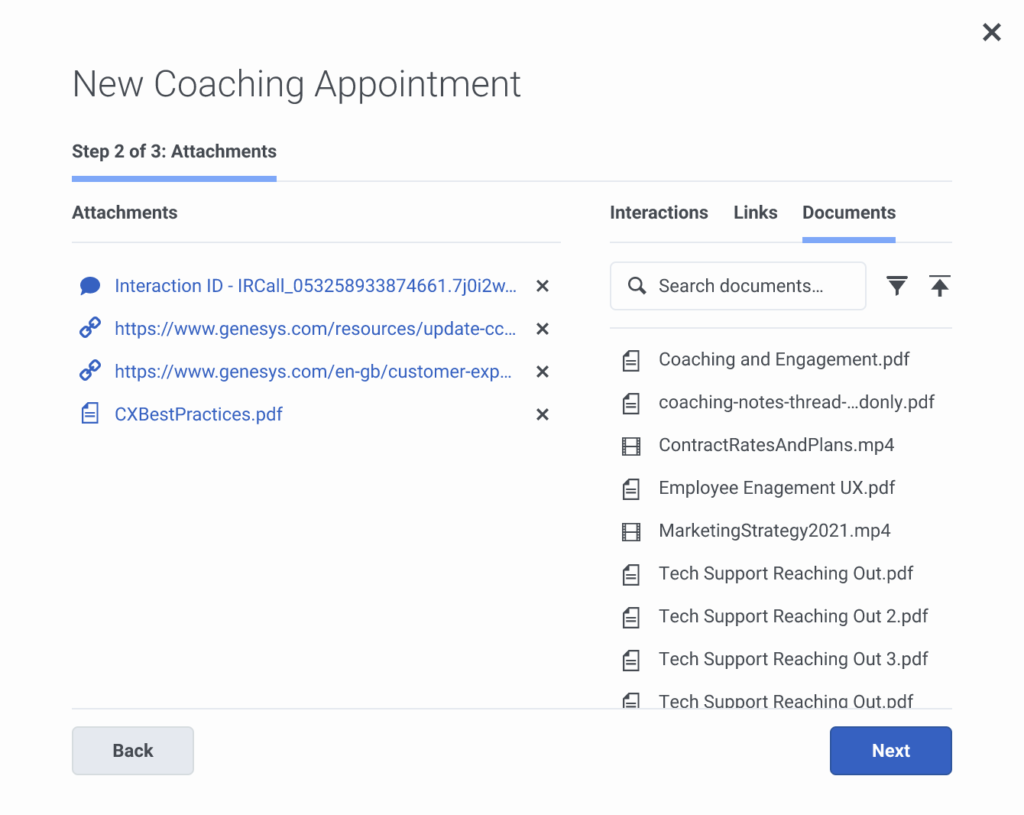
注意: コーチングの予定にインタラクションリンクが追加されると、インタラクションの概要が検索フィールドの下に表示されます。 要約を使用すると、選択したインタラクションが予約に追加される前に正しいインタラクションであることを確認できます。
- 次をクリックします。
- 予約をスケジュールします。
- パフォーマンス >> ワークスペース >>インタラクションを選択します。
- コーチングの予約をスケジュールするインタラクションを選択します。
- コーチングのスケジュール ボタンをクリックします。
- 新規予約をクリックします。 既存の予約への追加についての詳細は、 既存のコーチング予約にインタラクションを追加する.
画像をクリックして拡大します。
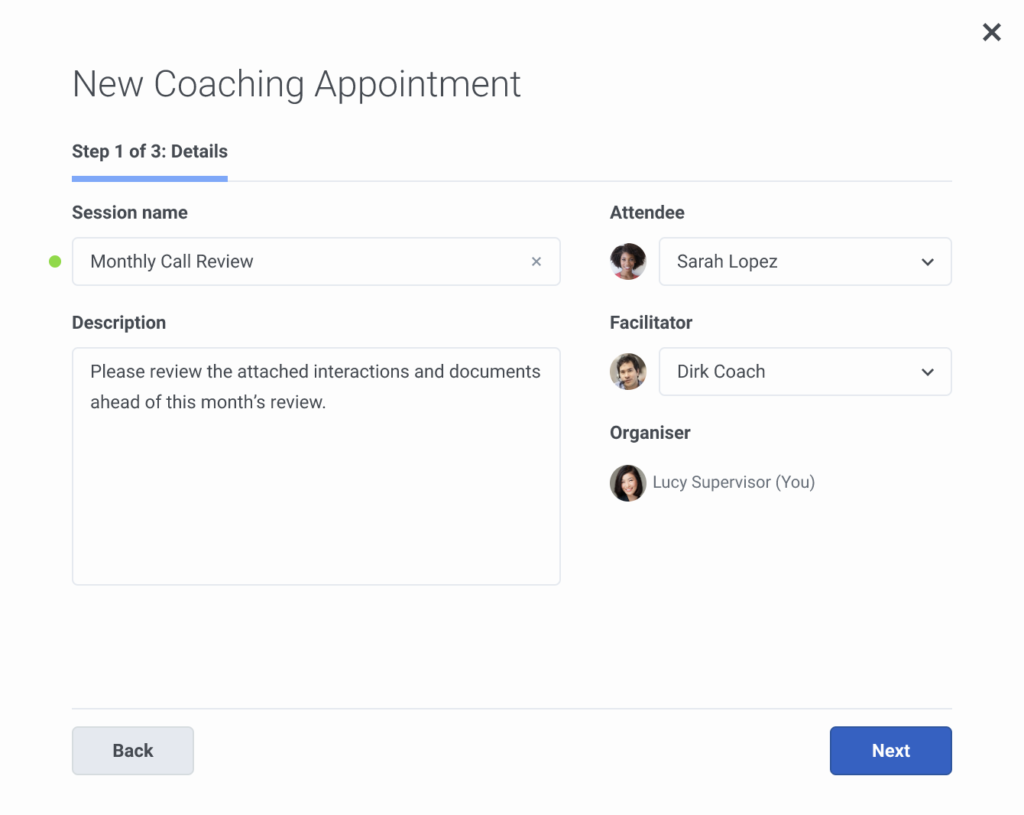
- 新しいコーチングの予定のセッション名と説明を入力します。
- 出席者または進行役を選択します。 参加者は、インタラクションに関与するエージェントです。 ファシリテーターは、コーチングの予定のステータスを表示、注釈付け、および変更できるユーザーです。 詳細については、コーチングの予定を見るを参照してください。
- 次をクリックします。
- エージェントがコーチングセッションに必要とする可能性のあるインタラクション、リンク、またはドキュメントを追加します。 [検索]フィールドとフィルターを使用して、探している添付ファイルを見つけます。 注意: インタラクションは、インタラクションのフルURLパスまたはインタラクションのIDを使用して追加できます。
- 新しいコーチングの予定に添付するすべてのファイルに追加 クリックします。 選択した添付ファイルがウィンドウの左側に表示されます。
画像をクリックして拡大します。
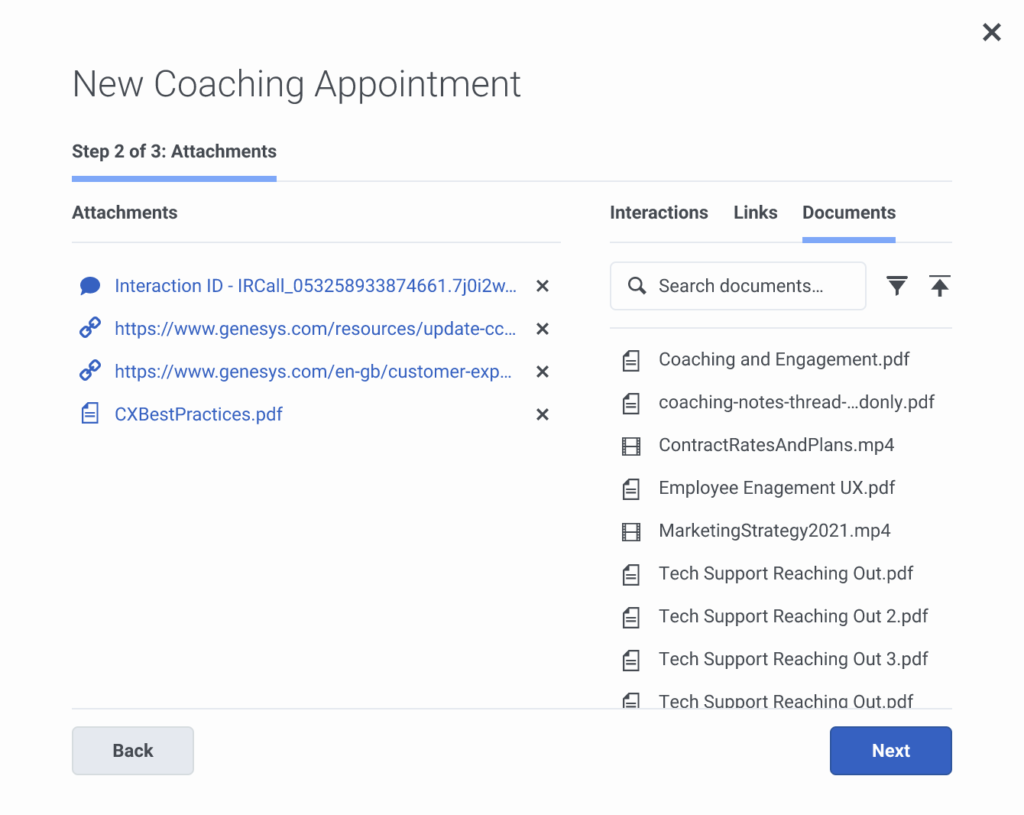
注意: コーチングの予定にインタラクションリンクを追加すると、インタラクションの概要が検索フィールドの下に表示されます。 要約を使用すると、選択したインタラクションが予約に追加される前に正しいインタラクションであることを確認できます。 - 次をクリックします。
- 予約をスケジュールします。
- クリック 小切手。 利用可能な時間帯の最適なオプションと、エージェントとファシリテーターのスケジュールを確認できます。
画像をクリックして拡大します。
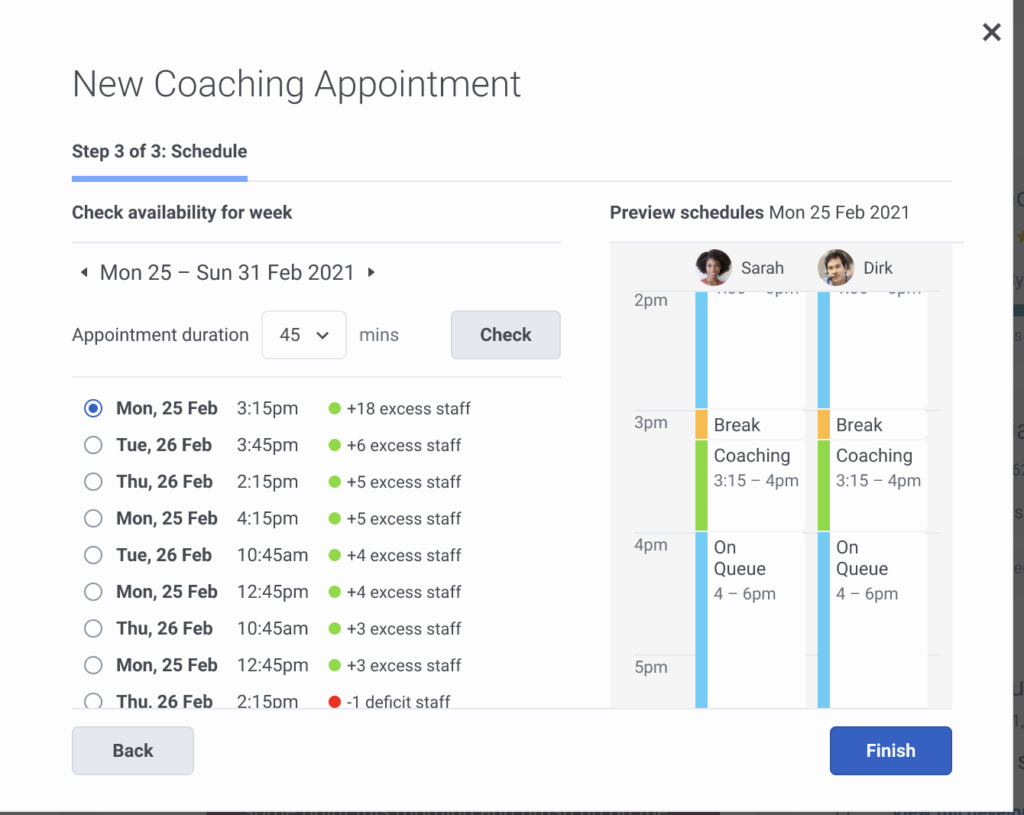
注意: エージェントのリストとそれに対応する使用可能なスロットは、次の場合にのみここに表示されます。 割り込み可能ですか トグルはで有効になっています アクティビティコード 画面。 で割り込み可能としてマークされているアクティビティのみ アクティビティコード 画面で利用可能なスロットがチェックされます。 詳細については、を参照してください。 アクティビティコードを追加する。 - 最適な時間帯を選択してください。
- クリック 小切手。 利用可能な時間帯の最適なオプションと、エージェントとファシリテーターのスケジュールを確認できます。
- 終了をクリックします。
- 選択する パフォーマンス >> ワークスペース >> エージェント。
- 開発タブを選択します。
- コーチングをスケジュールする タブの上部にあるアイコンをクリックします。

- 環境に応じて、次の手順4のすべての手順を実行します。 インタラクションビューからコーチングの予定をスケジュールする セクションまたは 人員管理を通じてコーチングの予約をスケジュールする その上。